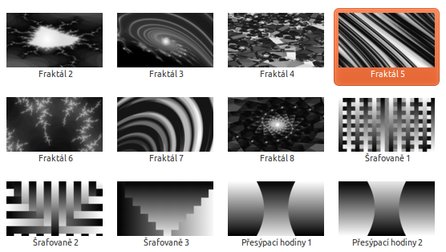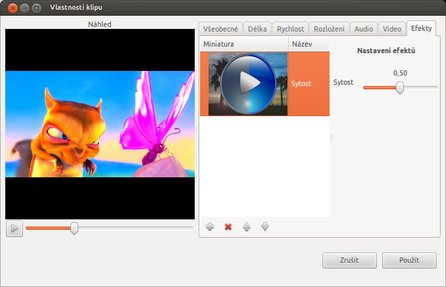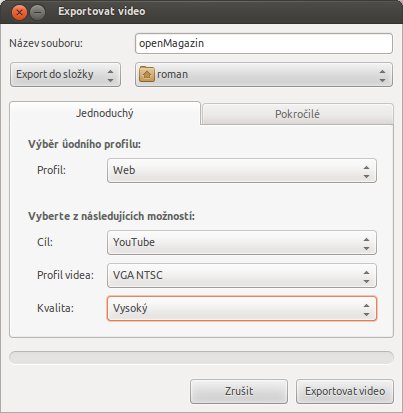Toto je aktualizovaná verze staršího článku, kterou jste mohli najít v záříjovém openMgazinu s tématem video.
Náhled do historie a pod kapotu
Videoeditor OpenShot je dítkem Jonathana Thomase, který projekt rozjel v srpnu roku 2008. Můžete si přečíst náš starší rozhovor s ním, kde odpovídá třeba na to, jak se k vývoji programu dostal a popisuje jeho různá zákoutí. Jak se projektu dostávalo pozornosti, tak se přidávali další vývojáři a OpenShot dnes již zdaleka není projektem jednoho muže. Základními stavebními kameny editoru jsou GTK, Python a framework Media Lovin' Toolkit, který využívá například i Kdenlive, možná nejoblíbenější videoeditor pro Linux. Našince jistě potěší i stoprocentní lokalizace do češtiny.
Intuitivní uživatelské rozhraní
Sice to tak na první pohled nemusí vypadat, ale práce s aplikací OpenShot je velmi intuitivní. Uživatel se netopí v desítkách nabídek, opravdu na očích jsou jen ty základní, pokročilé jsou trochu schované, což je podle mě krok správným směrem. Přebujelé GUI různých programů často uživatele předem, někdy i zbytečně, vyděsí. Rozvržení rozhraní v ničem nepřekvapí, OpenShot využívá zaběhlé schéma s třemi hlavní bloky – soubory projektu, časovou osou a náhledem videa. Výchozí vzhled programu je příjemný, působí elegantně a nijak nevyrušuje. Pokud by vám však nevyhovoval, v nabídce Upravit | Nastavení | Výchozí motiv najdete ještě sedm dalších motivů. A další desítky motivů se povalují různě po webu.
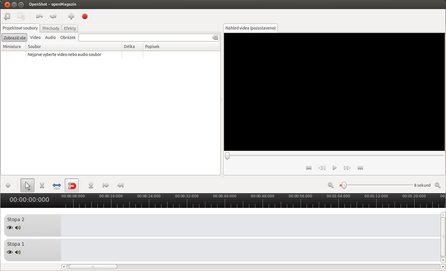 Uživatelské rozhraní podle zaběhlého schématu
Uživatelské rozhraní podle zaběhlého schématu
Import souborů
Soubory, se kterými budete chtít pracovat, můžete do editoru vložit buď přes nabídku Soubor | Importovat soubory, nebo prostým přetažením konkrétního souboru na okno aplikace. To ovšem pouze v případě prostředí GNOME. Běžně používané formáty videa, zvuku a obrázků zvládá naprosto bez problémů, stejně tak i video v HD rozlišení, ale při jeho úpravě už samozřejmě budete potřebovat dostatečně výkonný hardware. U některých editorů se setkáte s tím, že po importu videa do projektu musíte počkat, než ho program oindexuje, což může být někdy otázkou minut. V OpenShotu s ním můžete pracovat hned, ať se jedná o sebevětší soubor.
Časová osa
Na časovou osu přetahujete a následně v ní upravujete své soubory. V novém projektu na časové ose najdete tři stopy, ale samozřejmě můžete podle svých preferencí mnoho dalších přidat. Pomocí posuvníku nad osou lze upravit „zoom“, to znamená, jak dlouhý časový úsek na ose bude představovat jeden dílek „pásma“. Můžete navolit hodnoty v rozmezí 1 až 200 sekund. Nad osou najdete několik nejdůležitějších ikonek. Pro střih samotný jsou nejdůležitější nůžky a nástroj pro změnu velikosti (v tomto případě by se dalo říci délky trvání) prvků umístěných na ose.
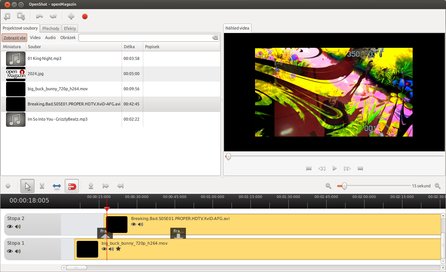 Časová osa a běžící náhled videa
Časová osa a běžící náhled videa
Přechody
Přechody jsou nedílnou součástí každého videoeditoru. Pokud jste teprve střihač nováček, tak vězte, že jsou to efekty, díky kterým jsou přechody mezi dvěma videi zábavnější, barevnější – zkrátka zajímavější, než je prostý střih, kde jednu scénu hned vystřídá další. V nabídce jich najdete zhruba padesátku a nejedná se jen o nespočet variací „mozaikování“, jak často můžete vidět u konkurenčních editorů. Mě zaujaly především fraktály, které vypadají opravdu efektně. Přechod přidáte opět prostým přetažením na osu, přesněji mezi dvě stopy, které jím chcete předělit.
Efekty
Efekty se nijak neliší od efektů, které používáte v různých editorech fotografií a podobně. Většinou upravují barevnost videa, takže si můžete vytvořit černobílý nebo jakoby kreslený film, pro cenzuru nevhodných pasáží použít pixelizaci, nebo celý film rovnou rozvlnit, pokud by se vám zdál málo akční. Efektů je v nabídce cca čtyřicet. Celkem omezující je ale fakt, že efekt můžete použít pouze na celý objekt v časové ose. Nepodařilo se mi přijít na způsob, jak ho nastavit jen na určitý čas. Přítomnost některého z efektů u daného objektu značí hvězdička.
To je jako všechno?
Ne, to vůbec není všechno. Vtip je v tom, že pokud další funkce nepotřebujete, vůbec se jimi nemusíte zabývat, což je snad největší výhodou OpenShotu. Ale pokud si naopak chcete podrobně nastavit všemožné detaily, stačí na požadovaný objekt kliknout pravým tlačítkem myši a přejít do Nastavení. Zde už najdete nejrůznější úpravy rychlosti videa, hlasitosti, rozměrů či pokročilé nastavení efektů. Přes nabídku Animovat zase nastavujete přibližování nebo oddalování videa a nabídka Rozložení umožňuje složit záběr z více stop.
Export videa
Až budete se svým dílkem spokojeni, přikročte k exportu. I zde se setkáváme s tím zmiňovaným dvojím přístupem. Na záložce Jednoduché uživatel volí pouze základní parametry výstupního souboru, čili kontejner a kodek (zastoupeno je jen pár nejpoužívanějších), dokonce i položka Kvalita je odstupňována velmi jednoduše – nízký, střední, vysoký. Ale to je právě to, co si začátečník přeje.
Na záložce Pokročilé už si můžete vyhrát. Vybíráte z desítek známých i neznámých audio- a videokodeků, určujete datový tok a vzorkovací frekvenci a tak podobně. U datového toku je bohužel jedno velké „ale“. Musíte si vybrat ze čtrnácti předvolených hodnot a nemůžete přidávat další. Mezi nimi je navíc velký rozptyl, takže nepočítejte s tím, že video vyexportujete tak, aby se vám přesně vešlo na CD nebo DVD.
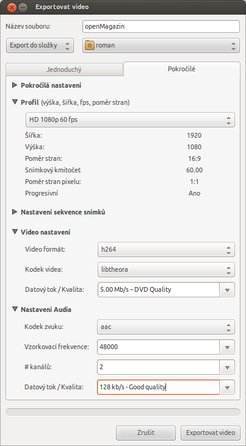 Export videa v pokročilém režimu
Export videa v pokročilém režimu
Jako bonus něco pro Xbox a YouTube
Při exportu jsem narazil ještě na jednu zajímavou záležitost. Pokud si v jednoduchém režimu v položce Profil vyberete Zařízení, zobrazí se vám nabídka exportu pro Xbox 360, Apple TV a Nokia nHD. Odpadá nutnost hledat, jaké specifikace jsou přesně pro ono zařízení potřeba. A když jako Typ projektu zvolíte Web, můžete exportovat přímo do formátů, které používají služby jako YouTube, Vimeo, Metacafe, Flickr nebo Picasa. Tyto služby sice videa konvertují na své straně, ale pokud jim ho takto připravíte, zamezíte tím možné zbytečné ztrátě kvality.
To pravé nejen pro sváteční filmaře
Takový editor potřeboval Linux jako sůl. OpenShot doporučuji všem začátečníkům, ale i středně pokročilým uživatelům, ti ovšem mohou mít problém s omezeným nastavením datového toku. OpenShot prostě padne do ruky, práce s ním je přirozená, z velké části je to dáno tím, že většinu akcí lze provádět systémem drag'n'drop, tedy pouhým přetahováním objektů myší. A instalace? Ta také bude snadná – OpenShot se již zabydlel v repozitářích většiny populárních distribucí.